Tabela e përmbajtjes
Dosja e nisjes së Windows ishte një pjesë integrale e Windows që shkon prapa në Windows 95. Në versionet e kaluara të Windows, dosja e nisjes ishte lehtësisht e aksesueshme. Çdo program ose softuer brenda do të ekzekutohej automatikisht si parazgjedhje kur të nisni Windows 10.
Në versionet e mëparshme të Windows, dosja e nisjes në Windows do të ekzekutonte një skript grumbull që përmban një listë programesh që do të ekzekutoheshin automatikisht përgjatë me sistemin operativ Windows.
Në të kaluarën, përdoruesit e modifikonin skedarin e skriptit të grupit duke përdorur një redaktues teksti për të përfshirë programe të personalizuara gati për përdorim sa herë që Windows nisej.
Windows vendosi të shtonte një ndërfaqe grafike e dedikuar për sistemin e tij operativ për t'u larguar nga përdorimi i linjave të komandës dhe skripteve të grupit për të personalizuar dosjen e fillimit.
Edhe pse Windows ndryshoi plotësisht mënyrën e përfshirjes së programeve të ndryshme për të ekzekutuar gjatë nisjes, dosja e nisjes është ende i pranishëm në Windows 10.
Si të hyni në dosjen e fillimit të Windows 10
Në versionet e mëparshme të Windows, dosja e nisjes në Windows mund të gjendet lehtësisht në menynë e fillimit. Dosja e nisjes përmban programe të instaluara në kompjuterin tuaj dhe është caktuar të funksionojë automatikisht sa herë që kompjuteri juaj është i ndezur.
Megjithatë, kur u lëshua Windows 8, menyja e fillimit u hoq tërësisht nga sistemi operativ, i cili mblodhi një shumë kritika dhe reagime negative nga Windows për një kohë të gjatëpërdoruesit. Për shkak të kësaj, menyja e fillimit u shtua përsëri menjëherë pas lëshimit të Windows 10. Tani ka dy dosje fillestare në Windows 10, të cilat ndodhen në vende të ndryshme.
Qasni në dosjen e fillimit të Windows 10 Duke përdorur Windows File Explorer
Për të hyrë në dosjen e nisjes në Windows 10, fillimisht duhet të aktivizoni opsionin 'Trego skedarët e fshehur '. Për ta bërë këtë, ndiqni udhëzuesin më poshtë.
- Shtypni tastin Windows + S në kompjuterin tuaj dhe kërkoni për Paneli i kontrollit .
- Pas kësaj, klikoni në Hap për të hapur Panelin e Kontrollit .

3. Brenda panelit të kontrollit, klikoni në Opsionet e Explorer-it të skedarëve .
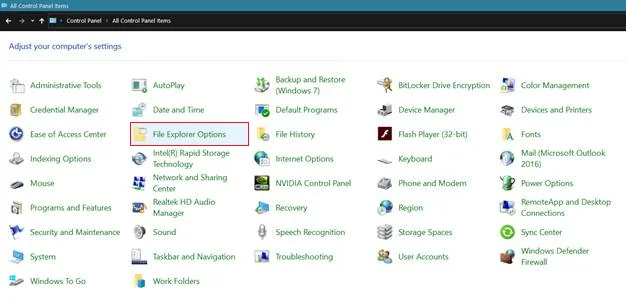
4. Së fundi, klikoni në skedën Shiko dhe sigurohuni që ' Trego skedarët, dosjet dhe disqet e fshehura ' është i aktivizuar.

Pasi ta aktivizoni këtë opsion në Windows 10, mund të gjeni dosjen e nisjes së Windows 10.
Për të hyrë në ' Dosja e nisjes së të gjithë përdoruesve ', shikoni udhëzuesin më poshtë.
- Shtypni tastin Windows + S në kompjuterin tuaj dhe kërkoni për File Explorer Opsionet .
- Pas kësaj, klikoni në Hap .

3. Në menynë anësore, klikoni në Disku lokal (C:) ose disku ku janë instaluar skedarët e instalimit Windows .
4. Tani, klikoni në dosjen Të dhënat e programit .
5. Brenda dosjes së të dhënave të programit, klikoni në dosjen Microsoft , më pas në dosjen Windows .
6. Së fundi,klikoni në menynë Start > Programet > Nisja .

Për të hyrë në ' Dosja e fillimit të përdoruesve aktual ', ndiqni hapat e mëposhtëm për t'ju udhëhequr gjatë procesit.
- Shtypni tastin Windows + S në kompjuterin tuaj dhe kërkoni për File Explorer .
- Pas kësaj, klikoni në Hap .

3. Në menynë anësore, klikoni në Local Disk (C:) ose në diskun ku janë instaluar skedarët e instalimit Windows .
4. Më pas, klikoni në dosjen Përdoruesit dhe zgjidhni emrin e përdoruesit që dëshironi të hyni në dosjen e fillimit të tij.
5. Së fundi, lundroni nëpër dosjet e mëposhtme Të dhënat e aplikacionit > Roaming > Microsoft > Windows > Menyja e fillimit > Programet > Nisja.

Tani mund të personalizoni programet në dosjen e nisjes së Windows 10 që dëshironi të ekzekutoni sa herë që Windows niset në kompjuterin tuaj.
Qasni në dosjen e nisjes duke përdorur komandën Run
Një mënyrë më e lehtë për të hyrë në dosjen e nisjes së Windows 10 është duke u hedhur direkt në dosje duke përdorur komandën shell. Për të përdorur komandën Run, shikoni udhëzuesin më poshtë.
- Shtypni tastin Windows + S në kompjuterin tuaj dhe kërkoni për ' Run .'
- Pas kësaj, klikoni në Open për të nisur komandën Run .

3. Së fundi, shkruani Shell: nisje e zakonshme për të hyrë në " Dosja e nisjes së të gjithë përdoruesve " dhe shkruani Shell:startup për " Fillimi aktual i përdoruesitFolder .'
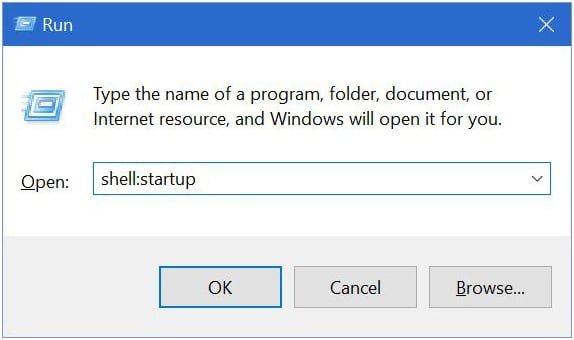
Aktivizoni dhe çaktivizoni programet e nisjes në Windows 10
Supozoni se dëshironi një mënyrë më të lehtë për të menaxhuar programet tuaja të nisjes në Windows 10. Në këtë rast, mund të përdorni Task Manager për të aktivizuar dhe çaktivizuar programet që ekzekutohen automatikisht gjatë nisjes së Windows.
- Shtypni tastin CTRL + ALT + DEL në kompjuterin tuaj për të hapur menynë e përzgjedhjes.
- Pas kësaj, klikoni në Task Manager .
- Brenda Task Manager, klikoni në skedën Startup .
4. Së fundi, klikoni me të djathtën mbi programin që dëshironi të ndryshoni dhe zgjidhni ' Aktivizo ' ose ' Disable. '

Përndryshe, ju gjithashtu mund të personalizoni nisja e programeve përmes cilësimeve të Windows. Për ta bërë këtë, ndiqni hapat e mëposhtëm.
- Shtypni tastin Windows + I për të hapur Cilësimet e Windows në kompjuterin tuaj.
- Tjetra, klikoni në Aplikacionet .
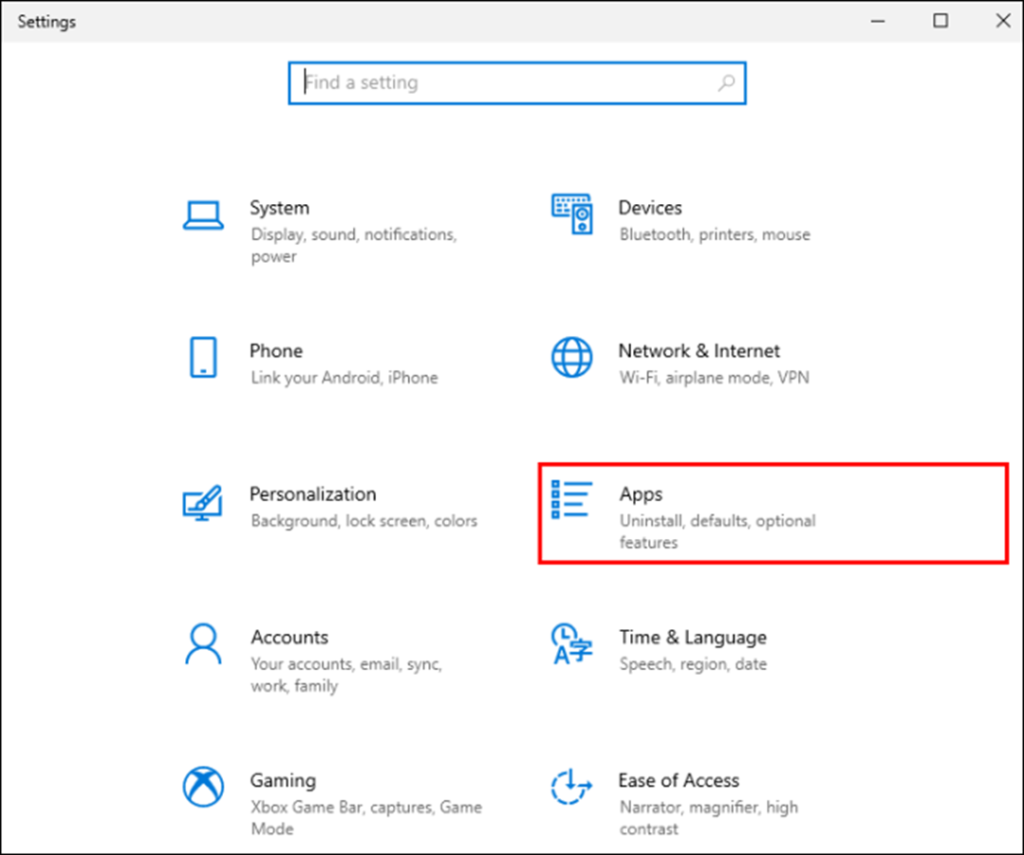
3. Së fundi, klikoni në Startup nga menyja anësore dhe zgjidhni programet që dëshironi të përfshini ose të përjashtoni nga ekzekutimi gjatë nisjes.
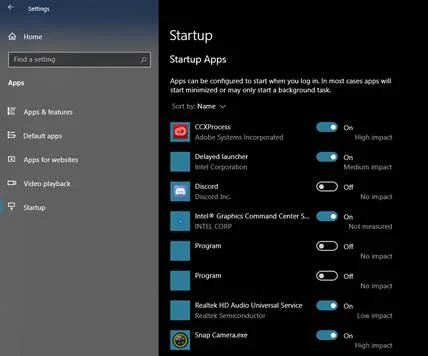
Menaxhimi i fillimit në versione të tjera të Windows
Nëse nuk po ekzekutoni Windows 10 në sistemin tuaj, mund t'i menaxhoni programet tuaja të nisjes duke përdorur MSConfig pasi skeda Startup nuk është në Task Manager.
Task Manager është një mjet i integruar në Windows përdoret për të kontrolluar sjelljen e sistemit tuaj kur niset dhe ju lejon të modifikoni programet që duhet të funksionojnë kur ndizni kompjuterin tuaj.
Shikoni udhëzuesin më poshtëpër të përdorur MSConfig për të menaxhuar programet tuaja të nisjes.
- Shtypni tastin Windows + R në kompjuterin tuaj për të nisur Run Command Box .
- Pas kësaj, shkruani msconfig dhe shtypni Enter .

3. Së fundi, klikoni në skedën Fillimi brenda MSConfig, dhe mund të shtoni ose hiqni programe që do të ekzekutoheshin gjatë nisjes së Windows .
Si përmbledhur. , Windows bëri një punë të shkëlqyer për ta bërë më të lehtë për përdoruesit të menaxhojnë fillimin e Windows 10.
Krahasuar me modifikimin manual të skripteve të grupit, ndërfaqja grafike e përdoruesit është më e lehtë për përdoruesit jo-teknikë.
Mos harroni. që disa programe në listën e nisjes mund të jenë thelbësore që Windows të funksionojë siç duhet. Të tjera, të tilla si iTunes, mund të mos jenë thelbësore për një fillim. Ndryshimi i këtyre programeve mund të ndikojë pozitivisht ose negativisht në performancën e kompjuterit tuaj.
Mjeti i riparimit automatik të Windows Informacioni i sistemit
Informacioni i sistemit- Makina juaj aktualisht funksionon Windows 8
- Fortect është në përputhje me sistemin tuaj operativ.
Rekomandohet: Për të riparuar gabimet e Windows, përdorni këtë paketë softuerike; Riparimi i Sistemit Fortect. Ky mjet riparimi është vërtetuar se identifikon dhe rregullon këto gabime dhe probleme të tjera të Windows me efikasitet shumë të lartë.
Shkarkoni tani Fortect System Repair
- 100% i sigurt siç konfirmohet nga Norton.
- Vetëm sistemi dhe pajisja juaj vlerësohen.
Pyetjet e bëra më shpesh
A mund ta fshij dosjen e nisjes në Windows?
Po, mundeni, por ne sugjerojmë fuqimisht të shmangni këtë. Duke fshirë dosjen e fillimit, të gjitha aplikacionet dhe artikujt në nisjen tuaj do të zhduken. Kjo përfshin programet thelbësore të nisjes si Windows Defender, duke e lënë kompjuterin tuaj të pambrojtur ndaj viruseve.
Ku është dosja ime e nisjes së Windows?
Në shumicën e rasteve, dosja e nisjes në Windows ndodhet në këtë rrugë : C:\ProgramData\Microsoft\Windows\Start Menu\Programs\StartUp. Ju mund të hyni në dosjen e fillimit në 3 mënyra. Së pari, mund të klikoni manualisht drejt shtegut të Dosjes së Fillimit; së dyti, mund të përdorni kërkimin e Windows përmes File Explorer; së fundi, ju mund të hyni në Dosjen e fillimit përmes vijës së komandës.
Pse dosja e nisjes në Windows është bosh?
Mund të ketë disa arsye për këtë problem, por përpiquni të rikujtoni nëse keni shtuar ndonjë program në dosje në fillim. Megjithëse shumë njerëz përdorin Task Manager ose Settings për të konfiguruar aplikacionet e nisjes, dosja e nisjes është bosh.
Përveç kësaj, ka dy dosje fillestare. Tjetra funksionon në nivel sistemi, ndërsa e para u shërben përdoruesve individualë. Ju ndoshta keni shtuar programin në një, por tani po kërkoni për tjetrin dhe dosja e nisjes së Windows shfaqet bosh.
Ku është vendndodhja e dosjes së nisjes në Windows 10?
Fillimi i Windows 10 dosje ështëndodhet në vendndodhjen e mëposhtme:
C:\Users[Username]\AppData\Roaming\Microsoft\Windows\Start Menu\Programs\Startup
Për të hyrë në dosjen e nisjes, mund të:
Shtypni tastin Windows + R për të hapur dialogun Run, shkruani "shell:startup" në kuti dhe shtypni Enter. Kjo do të hapë dosjen e nisjes në një dritare të re.
Nivizoni në vendndodhje manualisht duke hapur File Explorer, duke klikuar në skedën "Shiko" në shirit dhe duke kontrolluar kutinë "Artikuj të fshehur" nën "Shfaq grupi /fsheh”. Më pas, shkoni në vendndodhjen e listuar më sipër.
Shënim: Zëvendësoni "[Username]" me emrin tuaj të përdoruesit të Windows.
Cili është ndryshimi midis dosjes personale të fillimit dhe dosjeve aktuale të fillimit të përdoruesit?
Dosja personale e nisjes është një dosje e veçantë e disponueshme vetëm për përdoruesin aktual, ndërsa dosja e fillimit të përdoruesit aktual është e disponueshme për të gjithë përdoruesit në kompjuter. Vendndodhja e dosjes personale të nisjes është "C:\Users[username]\AppData\Roaming\Microsoft\Windows\Start Menu\Programs\Startup", ndërsa vendndodhja aktuale e dosjes së fillimit të përdoruesit është "C:\ProgramData\Microsoft\Windows\Start Menu\Programet\StartUp.”

